作为一款备受欢迎的手机品牌,Vivo不断推出新的功能和体验来满足用户需求。VivoX7的最新升级将带来全新的主题体验,让用户能够个性化他们的手机界面。...
2024-01-19 600 网络知识
Win10作为目前最主流的操作系统之一,其功能强大、界面友好。然而,在日常使用中,有些用户可能会遇到需要进入控制面板进行系统设置的情况。本文将详细介绍如何通过控制面板命令来快速便捷地进入控制面板设置,提高系统管理效率。
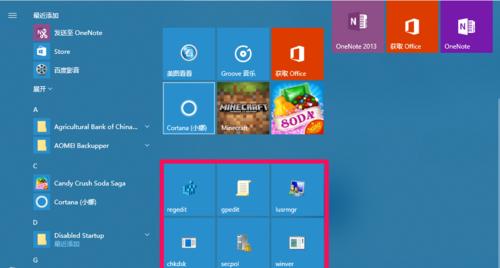
一、使用搜索栏找到控制面板
通过Win10桌面左下角的搜索栏,输入“控制面板”关键词,即可直接搜索并进入控制面板设置。
二、通过快捷方式进入控制面板
1.创建桌面快捷方式
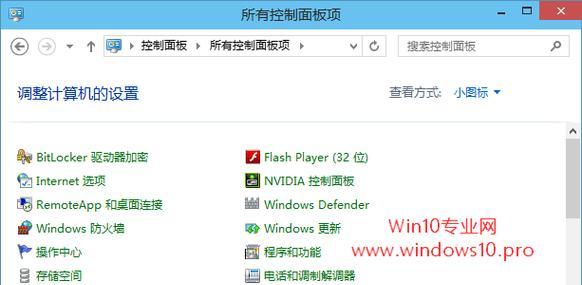
在桌面上右击鼠标,选择“新建”->“快捷方式”,在弹出的对话框中输入“control”命令,然后点击“下一步”和“完成”按钮即可成功创建控制面板的快捷方式。
2.使用运行窗口进入控制面板
组合键“Win+R”打开运行窗口,在输入框中输入“control”命令,点击“确定”按钮即可快速进入控制面板。
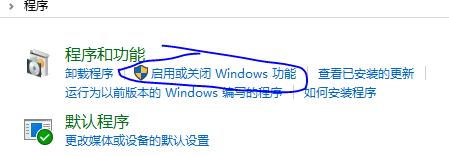
三、通过命令提示符进入控制面板
1.打开命令提示符窗口
组合键“Win+X”打开快捷菜单,选择“命令提示符”或“WindowsPowerShell”选项,即可打开命令提示符窗口。
2.输入控制面板命令
在命令提示符窗口中输入“control”命令,并按下回车键,即可直接进入控制面板设置。
四、通过系统管理工具进入控制面板
1.打开系统管理工具
组合键“Win+X”打开快捷菜单,选择“计算机管理”选项,即可打开系统管理工具。
2.进入控制面板设置
在系统管理工具界面上,找到左侧导航栏中的“控制面板”选项,点击即可进入控制面板设置。
五、通过文件资源管理器进入控制面板
1.打开文件资源管理器
组合键“Win+E”打开文件资源管理器窗口。
2.进入控制面板设置
在文件资源管理器的地址栏中直接输入“control”命令,按下回车键即可进入控制面板设置。
六、通过系统设置中的链接进入控制面板
1.打开系统设置界面
组合键“Win+I”打开系统设置界面。
2.进入控制面板设置
在系统设置界面中,点击“系统”选项,然后点击左侧导航栏中的“关于”选项,在右侧面板中找到“相关设置”下的“控制面板”链接,点击即可进入控制面板设置。
七、通过任务管理器进入控制面板
1.打开任务管理器
组合键“Ctrl+Shift+Esc”打开任务管理器窗口。
2.进入控制面板设置
在任务管理器的菜单栏中,点击“文件”选项,然后选择“运行新任务”选项,在弹出的对话框中输入“control”命令,点击“确定”按钮即可进入控制面板设置。
八、通过桌面右键菜单进入控制面板
1.打开桌面右键菜单
在桌面上右击鼠标,即可打开桌面右键菜单。
2.进入控制面板设置
在桌面右键菜单中,选择“个性化”选项,然后点击左侧导航栏中的“主题”选项,在右侧面板中找到“相关设置”下的“控制面板”链接,点击即可进入控制面板设置。
结语:
通过以上几种方法,我们可以轻松地打开控制面板命令,从而快速进入控制面板进行系统设置。无论是使用搜索栏、快捷方式、命令提示符,还是通过系统管理工具、文件资源管理器、系统设置、任务管理器以及桌面右键菜单,都能够方便地进入控制面板,提高我们的系统管理效率。
标签: 网络知识
相关文章

作为一款备受欢迎的手机品牌,Vivo不断推出新的功能和体验来满足用户需求。VivoX7的最新升级将带来全新的主题体验,让用户能够个性化他们的手机界面。...
2024-01-19 600 网络知识

随着科技的飞速发展,人工智能已经成为改变世界的重要力量。而在人工智能领域,sugarc11作为一种先进的技术,具有许多令人惊叹的功能和应用领域。本文将...
2024-01-19 493 网络知识

在现代社会中,随着科技的发展和网络的普及,手机已经成为人们生活中必不可少的一部分。而手机路由器作为连接互联网的重要设备,设置一个安全的密码显得尤为重要...
2024-01-18 576 网络知识

在计算机技术的不断发展中,CPU频率作为衡量计算机性能的重要指标之一,一直备受关注。而2.0GHz的CPU频率作为一种常见的计算机处理器配置,其性能优...
2024-01-18 867 网络知识

随着技术的飞速发展,处理器作为计算机的核心组件扮演着至关重要的角色。而AMDA107850K处理器作为一款全新的产品,引发了广泛的关注和讨论。本文将对...
2024-01-17 576 网络知识

无论是想成为一名优秀的程序员、设计师,还是希望提升自己在工作中的技能水平,Victoria教程都是一个不错的选择。Victoria是一位经验丰富的专业...
2024-01-15 671 网络知识
最新评论